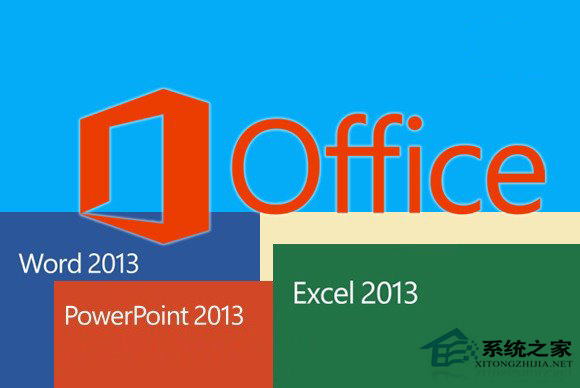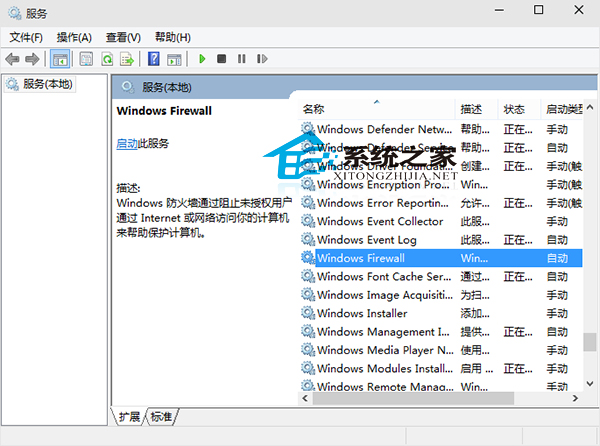win10蓝屏怎么解决 win10经常蓝屏的解决方法
大家安装了win10系统的用户都知道现在win10经常蓝屏的,但是是有由于什么原因形成win10蓝屏的呢.下面就让小编给大家介绍关于最简单的win10经常蓝屏的解决方法。
方法/步骤
蓝屏大多都是因驱动问题导致,安全模式启动环境只会加载一些必要的系统文件和驱动,可排除第三方软件或驱动的影响。

针对上面出现的问题,我们先打开电脑的“设置”,如下图所示。
打开设置以后,然后在里面打开“更新和安全”,如下图所示。
打开“更新和安全”以后点击“恢复”点击高级启动中的“立即重启”如下图所示。
然后点击“疑难解答”,如下图所示。
进入疑难解答以后,点击“高级选项”
在高级选项里面,点击“启动设置”
点击“重启”如下图所示。
然后按键盘上的F4进入安全模式,如下图所示。
进入安全模式后在开始按钮右键菜单中选择“设备管理器”,然后找到显卡,在右键菜单中禁用显卡或卸载显卡驱动。